
Quá trình sử dụng bộ lọc filter distor để thiết kế ảnh trong photoshop p3
lượt xem 17
download
 Download
Vui lòng tải xuống để xem tài liệu đầy đủ
Download
Vui lòng tải xuống để xem tài liệu đầy đủ
Nén ảnh Web Dung lượng file là một điều rất quan trọng trong xuất bản điện tử nên file phải nén tuyệt đối. Hai định dạng JPEG và GIF cũng bao gồm các chức năng nén tự động. Hai kiểu nén cơ bản là hai kiểu nén gây sự suy giảm và nén không gây sự suy giảm. Kiểu nén gây sự suy giảm sẽ làm mất dữ liệu để file có dung lượng nhỏ hơn. Kiểu nén không gây sự suy giảm không bỏ mất chi tiết nhưng chúng tìm cách định nghĩa ảnh có hiệu quả hơn. ...
Bình luận(0) Đăng nhập để gửi bình luận!
Nội dung Text: Quá trình sử dụng bộ lọc filter distor để thiết kế ảnh trong photoshop p3
- Giaùo trình Photoshop CS 8.0 Neùn aûnh Web Dung löôïng file laø moät ñieàu raát quan troïng trong xuaát baûn ñieän töû neân file phaûi neùn tuyeät ñoái. Hai ñònh daïng JPEG vaø GIF cuõng bao goàm caùc chöùc naêng neùn töï ñoäng. Hai kieåu neùn cô baûn laø hai kieåu neùn gaây söï suy giaûm vaø neùn khoâng gaây söï suy giaûm. Kieåu neùn gaây söï suy giaûm seõ laøm maát döõ lieäu ñeå file coù dung löôïng nhoû hôn. Kieåu neùn khoâng gaây söï suy giaûm khoâng boû maát chi tieát nhöng chuùng tìm caùch ñònh nghóa aûnh coù hieäu quaû hôn. Caùc loaïi neùn thoâng thöôøng laø: LZW, ZIP, CCITT, JPEG, Caùc phaàn meàm ñieän töû seõ söû duïng baát cöù loaïi naøo toát nhaát cho aûnh. Chæ coù loaïi JPEG hoå trôï kieåu neùn suy giaûm vaø cho pheùp choïn moät caáp ñoä neùn maø baïn coù theå ñieàu chænh chính xaùc möùc ñoä thay ñoåi dung löôïng file. Ñònh daïng naøy vôùi möùc ñoän neùn thaáp seõ cho keát quaû gaàn gioáng aûnh goác, ñònh daïng JPEG vôùi möùc ñoä neùn trung bình seõ boû bôùt nhöõng chi tieát ñöôïc theå hieän roõ treân maøn hình, ñònh daïng JPEG vôùi möùc ñoä neùn cao coù khuynh höôùng laøm nhoeø aûnh vaø maát ñi chi tieát nhöng mang laïi keát quaû chaáp nhaän ñöôïc cuøng vôùi dung löôïng file aûnh nhoû. Quaù trình neùn khoâng laøm giaûm ñoä phaân giaûi, noù chæ coù taùc duïng laøm dung löôïng file nhoû hôn. Vieäc neùn file cho baïn caùc aûnh coù ñoä phaân giaûi cao vaø noù coù theå in ra vôùi chaát löôïng khaù nhöng dung löôïng khoâng quaù lôùn. Vieäc neùn file khoâng bao giôø thay theá cho vieäc löu giöõ cho caùc file coù ñoä phaân giaûi vaø chaát löông cao. Xaùc ñònh phaàn trong suoát cuûa neàn cho trang WEB Söï trong suoát cuûa neàn cho pheùp baïn ñaët moät aûnh coù bieân khoâng laø hình chöõ nhaät leân treân neàn cuûa trang WEB. Taát caû caùc phaàn beân ngoaøi cuûa ñoái töôïng aûnh ñöôïc ñònh nghóa laø trong suoát, cho pheùp troâng thaáy maøu neân cuûa trang Web, baïn coù theå duøng phaàn trong suoát cuûa neàn cho aûnh GIF vaø PNG, caùc ñònh daïng naøy löu giöõ ñöôïc caùc pixel trong suoát cuûa aûnh. Nhöõng pixel naøy seõ phoái troän vôùi neàn cuûa trang Web trong trình duyeät. Söu taàm vaø chænh söûa by Löu Hoaøng Ly 71
- Giaùo trình Photoshop CS 8.0 Neàn vôùi maøu Matte (maøu thay theá cho phaàn trong suoát) ñöôïc hoå trôï bôûi ñònh daïng GIF, PNG, JPEG giaû laäp phaàn trong suoát baèng caùch toâ hay phoái troän vôùi caùc pixel trong suoát baèng maøu matte. Maøu matte laø maøu do baïn choïn ñeå phuø hôïp vôùi maøu cuûa trang Web maø aûnh ñöôïc ñaët leân. Baïn coù theå taïo ra moät neàn trong suoát baèng caùch taïo ra moät layer môùi. Taïo neàn vôùi maøu Matte cho aûnh GIF vaø JPEG Khi ñaõ bieát ñöôïc maøu neàn cuûa trang Web maø aûnh seõ ñöôïc ñaët vaøo, baïn coù theå duøng Matte ñeå toâ vaø phoái troän vôùi caùc pixel trong suoát vôùi maøu Matte ñeå phuø hôïp vôùi neàn cuûa trang Web. Ñeå coù keát quaû toát neân trang Web thöôøng coù maøu ñoàng nhaát ( solid color) chöù khoâng phaûi laø maãu toâ nhieàu maøu. Söu taàm vaø chænh söûa by Löu Hoaøng Ly 72
- Giaùo trình Photoshop CS 8.0 Chöông naøy seõ cung caáp cho baïn baûn ñoà chæ ñöôøng ñeán moät soá ñaëc tính maïnh hôn. Moät trong nhöõng nguyeân nhaân kieán baïn yeâu thiùch Photoshop laø vì giao dieän cuaû noù raát roõ raøng. Tuy nhieân cuõng coù nhieàu ngöôøi cho raèng khoâng ñoïc taøi lieäu hoã trôï cuõng gioáng nhö ngöôøi saép khôûi haønh moät chuyeán ñi xa maø khoâng coù baûn ñoà chæ ñöôøng. Chöông naøy seõ cung caáp cho baïn nhöõng ñaëc tính töôûng chöøng nhö mô hoà nhöng cöïc kyø maïnh meõ, bao goàm caùc phaàn sau: Coâng cuï Smudge vôùi caùc tuyø choïn Laøm môø maãu keát caáu vôùi coâng cuï Burn. Toâ veõ baèng coâng cuï Clone. Taïo maãu keát caáu phöùc taïp thoâng qua phaân hình. Vaán ñeà duy nhaát laø veõ baèng mouse chaúng khaùc gì veõ baèng hoøn ñaù cuoäi. Baát kyø moät hoaï syõ naøo neáu buoäc phaûi hoïc veõ baèng ñaù cuoäi thì neáu kieân trì moät chuùt thì seõ thaønh coâng thoâi. Baûng veõ trong photoshop giuùp taïo ñöôøng neùt mòn hôn nhieàu, noù goùp phaàn laøm cho quaù trình toâ veõ baèng kyõ thuaät soá töï nhieân hôn nhieàu. 1. Coâng cuï Smudge vôùi caùc tuyø choïn Coâng cuï naøy theå hieän caûm xuùc töï nhieân vaø mang tính nhôn baûn cao, giuùp hoaït ñoäng toâ veõ baèng ñieåm aûnh ñaït ñöôïc keát quaû thuù vò hôn. Coâng cuï Smudge cho pheùp troän, xoaù, vaø thaäm chí coù theå toâ leân nhöõng vuøng veõ voán raát khoù hoaëc khoâng theå toâ veõ baèng phöông phaùp truyeàn thoáng. Duøng coâng cuï Smudge coù bieåu töôïng ngoùn tay troû trong hoäp coâng cuï. Theo maëc ñònh, Coâng cuï smudge ñöôïc aán ñònh ôû cheá ñoä Normal, cheá ñoä naøy cho pheùp keùo hoaëc ñaåy ñieåm aûnh naèm ngay beân döôùi coâng cuï khi baïn nhaáp giöõ mouse. Xaùc laäp normal laøm vieäc chaúng cheâ vaøo ñaâu caû nhöng ñoâi kho baïn muoán khoáng cheá khaû naêng cuûa coâng cuï naøy. Khi baïn nhaáp ñuùp leân bieåu töôïng Palette Smudge tool option môû ra. Söu taàm vaø chænh söûa by Löu Hoaøng Ly 73
- Giaùo trình Photoshop CS 8.0 Taïi ñaây baïn coù theå choïn nhieàu tuyø choïn nhö: Normal, Darken, Lighten, Hue, Saturation, color, Luminosity. Neáu böùc hình phaùt thaûo cuaû baïn laø aûnh traéng ñen thì tuyø choïn Hue, Saturation, color, Luminosity khoâng khaû duïng trong vuøng choïn naøy. Thöû nghieâm vôùi Smudge baïn coù theå kieåm soaùt nhöõng vuøng cuï theå trong aùnh xaï aûnh. Coù theå öùng duïng coâng cuï Smudge töông töï nhö coï veõ, nhöng thoâng qua moät vaøi tuyø choïn khaû duïng, baïn coù theå taïo hieàu hieäu öùng khoù loøng töôûng töôïng vôùi coï veõ thoâng thöôøng voán khoâng phaûi laø coâng cuï kyõ thuaät soá coù theå taïo ñöôïc 2. Laøm môø maãu hoaï tieát baèng coâng cuï Burn Coâng cuï Burn laáy teân töø thuaät nhieáp aûnh coå ñieån. Trong thuaät nhieáp aûnh neáu muoán laøm saäm maøu vuøng aûnh cuï theå naøo, baïn phaûi phôi vuøng ñoù laâu hôn trong phoøng toái. Thoâng thöôøng, baïn thöïc hieän baèng caùch khoeùt moät loã treân giaáy cöùng roài so leân vuøng giaáy in cuoái cuøng maø baïn muoán laøm saãm maøu trong khi phôi aûnh. Photoshop goùp phaàn laøm cho quaù trình naøy deã thöïc hieän hôn ñoâi chuùt bôûi leõ baïn coù theå toâ veõ chæ trong vuøng caàn laøm saäm maøu baèng coâng cuï Burn. Tuy nhieân, ñöøng cho raèng coâng cuï Burn chæ laøm moät coâng cuï taïo neân vuøng toái maø thoâi. Khi laøm vieäc vôùi aûnh maøu, coâng cuï burn coøn laøm cho maøu saéc baõo hoøa hôn taïi nôi baïn ñang öùng duïng coâng cuï naøy. Môû moät file aûnh tuyø yù Nhaáp ñuùp leân coâng cuï Burn ñeå môû hoäp Option. Xaùc laäp cho coâng cuï: Midtone, Exposure, Diameter, Hardness, Spacing, Angle vaø Roundness. Drag mouse treân vuøng aûnh muoán thöïc hieän laøm toái Söû duïng coâng cuï naøy laø phöông phaùp lyù töôûng ñeå ñieåm theâm lôùp buïi môø cho töôøng voâi, vaûi voùc, taøu vuõ truï, haàu nhö baát cöù ñoái töôïng naøo baïn muoán aùp duïng bieán theå maøu hoãn hôïp. 3. Caùch taïo maãu Pattern Veõ vuøng choïn treân aûnh muoán laøm maãu Pattern baèng coäng cuï choïn hình chöõ nhaät, muïc Feather cuaû coâng cuï naøy phaûi baèng 0, leänh taïo Pattern môùi ñöôïc thöïc hieän. Söu taàm vaø chænh söûa by Löu Hoaøng Ly 74
- Giaùo trình Photoshop CS 8.0 Menu Edit / Define Pattern Ñaët teân cho maãu tuyø yù Treân vuøng choïn khaùc (layer môùi hay moät file môùi muoán taïo hieäu öùng maãu toâ neàn. Menu Edit /Fill Choïn pattern trong muïc Use. Nhaáp Ok 4. Toâ veõ baèng coâng cuï Clone Stamp Coâng cuï Clone Stamp khoâng nhöõng tieát kieäm ñöôïc thôøi gian, maø coøn ruùt ngaén hoaït ñoäng p ñi laëp laïi. Choïn coâng cuï Clone, giöõ phím Alt, nhaáp vaøo phaàn aûnh baïn muoán copy löu tröõ vaøo boä nhôù cuûa coâng cuï clone. Sang vò trí khaùc baïn muoán thöïc hieän toâ veõ laïi maãu copy vöøa löu tröõ, baïn chæ drag mouse laø ñöôïc. Phaàn vöøa ñöôïc toâ veõ laïi Söu taàm vaø chænh söûa by Löu Hoaøng Ly 75
- Giaùo trình Photoshop CS 8.0 5. Taïo maãu hoaït tieát phöùc taïp baèng phaân hình Maëc duø boä loïc Clouds raát lyù töôûng trong vieäc taïo maây cho maãu hoaï tieát, nhöng thöïc teá noù coøn raát höuõ duïng. Boä loïc Clouds coù lôïi nhaát cho vieäc taïo maãu hoaï tieát phaân hình coù theå duøng laøm cô sôû ñeå aùp duïng nhöõng hieäu öùng boä loïc khaùc hình thaønh neân nöôùc, ñaù, buïi, gæ saéc vaø haàu nhö baát kyø maãu hoaï tieát naøo toàn taïi treân ñôøi. 6. Chi phoái hieäu öùng phaân hình Caùch thöïc hieän Taïo moät taäp tin môùi vôùi kích thöôùc 400 x 400 pixel, coù maøu traéng cho Backgroud Nhaán phím Ñoái töôïng treân baøn phím ñeå trôû veà maøu maëc ñònh. Neáu Backgroud cuaû baïn ñang laø maøu ñoû thì maây cuûa baïn seõ mang maøu ñoû. Baét ñaàu laøm vieäc vôùi maøu ñen traéng roài ñieàu chæh maøu hình aûnh sau ñoù seõ ñôn giaûn hôn. Choïn Menu Filter / choïn Render / choïn Clouds, taïo maãu phaân hình daïng maây. Ñeå kieåm soaùt quaù trình hình thaønhcaùc maãu phaân hình ban ñaàu, haõy duøng maøu trong lôùp Foregroud vaø söû duïng hieäu öùng trong Filter / Render / Difference Clouds, nhaäp thoâng soá maøu baïn muoán choïn. Choïn Menu Image / Adjustment / Hue- Saturation, keùo thanh tröôït ñeå thay ñoåi giaù trò aùnh xaï aûnh. Söû duïng phaân hình laø giaûi phaùp lyù töôûng ñeå boá trí aûnh neàn voán coù theå thay ñoåi thoâng qua nhieàu hieäu öùng xöû lyù aûnh cuûa photoshop. Duøng nhöõng phaân hình hình thaønh aùnh xaï aûnh troâng nhö aûnh chuïp Duøng maãu phaân hình vöøa thöïc hieän ôû treân laøm hình aûnh cô sôû taïo maãu hình ñaù vôõ vuïn töïa nhö aûnh chuïp. Choïn Filter / Stylize / Find Edges. Boä loïc naøy laøm cho aûnh troâng gioáng nhö loâng hay toùc. Choïn Menu Image / Adjustment / Brightness( -2)- Contrast( +95). Laøm aûnh ñöôïc taåy saïch hôn moät chuùt. Söu taàm vaø chænh söûa by Löu Hoaøng Ly 76
- Giaùo trình Photoshop CS 8.0 Choïn Filter / Noise / Add Noise, aán ñònh Amount laø 45, nhaáp choïn uniform, choïn oâ Monochromatic. Choïn Filter / Texture / Craquelure, aán ñònh Spacing laø 8, Crack Depth laø 3, vaø Crack Brightness laø 3. Choïn laïi mode maøu laø RGB. Menu Image / Adjustment / Hue- Saturation, thöïc hieän chænh laïi maøu laàn cuoái Hue: 32, Saturation: 40, Lightness: -50. 7. Kyõ thuaät hieäu chænh ñaëc bieät Bôûi vì haàu nhö baïn ñeàu raát thích taïo maãu phaân hình 3D, neân maùy queùt aûnh laø moät trong nhöõng coâng cuï höõu duïng nhaát baïn caàn phaûi coù Maùy queùt cho pheùp baïn ñöa hình töø theá giôùi hieän thöïc vaøo maùy vi tính vaø aùp duïng aûnh ñöôïc queùt treân ñoái töôïng 3D baát kyø naøo baïn muoán. Ñaây cuõng laø moät vaán ñeà quan troïng lieân quan ñeán maùy queùt vaø söï hoã trôï voâ giaù maø chuùng mang ñeán khi baïn taïo aûnh ngheä thuaät hoaëc hoaït hình 3D. YÙù nghiaõ cuaû vieäc duøng maùy queùt khoâng heà giaûm suùt, ñaëc bieät neáu baïn caàn taïo aùnh xaï aûnh thöïc trong moät khoûng thôøi gian cöïc ngaén, Maùy queùt coù muoân hình vaïn traïng vaø nhieàu gía caû khaùc nhau. Maùy queùt khaùc nhau chuû yeáu laø soá löôïng ñieåm aûnh maø chuùng coù theå öùc tính. Maùy queùt ñeå baøn phoå bieán nhaát coù hình daïng nhö maùy sao chuïp trong ñoù khoaûn muïc ñöôïc queùt coá ñònh treân taám kính trong khi queùt ñaàu queùt di chuyeån beân döôùi khoaûn muïc. Maùy queùt haøng ñaàu laø maùy queùt kieåu troáng. Loaïi ñöôøng vieàn naøy giaù raát ñaét nhöng cung caáp ñoä phaân giaûi cao nhaát trong taát caû caùc loaïi maùy queùt. 8. Ñoä phaân giaûi quang (Optical resolusion) Ñoä phaân giaûi quang cuûa maùy queùt ñònh soá löôïng ñieåm aûnh maùy thöïc söï nhìn thaáy. Ví duï maùy queùt saøn phaúng söû duïng ñaàu queùt 300 boä caûm bieán/ inch, vì theá coù theå laáy thöû maãu 300 dpi ôû moät höôùng. Ñeå queùt theo höôùng khaùc, maùy di chuyeån ñaàu queùt doïc theo trng giaáy, döøng 300 laàn / inch, vì vaäy maùu cuõng coù theå queùt 300 dpi ôû höôùng khaùc. Ñöøng quaù quan taâm ñeán soá lieäu naøy maø queân raèng ñieàu quan troïng thaät söï laø soá löôïng nhoû nhaát trong löôùi. 9. Ñoä phaân giaûi noäi suy (Interpolated Resolusion). Khaùc vôùi Ñoä phaân giaûi quang hoïc, tính soá löôïng ñieåm aûnh coù theå nhìn thaáy, Ñoä phaân giaûi noäi suy tính soá löôïng ñieåm aûnh queùt coù theå ñoaùn bieát. Söu taàm vaø chænh söûa by Löu Hoaøng Ly 77

CÓ THỂ BẠN MUỐN DOWNLOAD
-

Tool ứng dụng quy trình sử dụng bộ lọc trong Shnipping mask
 80 p |
80 p |  117
|
117
|  26
26
-

Quá trình sử dụng bộ lọc filter distor để thiết kế ảnh trong photoshop p1
 7 p |
7 p |  115
|
115
|  25
25
-

Quá trình sử dụng bộ lọc filter distor để thiết kế ảnh trong photoshop p8
 7 p |
7 p |  115
|
115
|  23
23
-

Quá trình sử dụng bộ lọc filter distor để thiết kế ảnh trong photoshop p6
 7 p |
7 p |  89
|
89
|  12
12
-
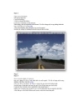
Giáo trình hướng dẫn ứng dụng quy trình sử dụng bộ lọc trong Shnipping mask p7
 9 p |
9 p |  48
|
48
|  5
5
-
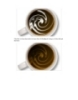
Giáo trình hình thành công cụ ứng dụng quy trình sử dụng bộ lọc trong Shnipping mask p4
 10 p |
10 p |  53
|
53
|  3
3
-

Giáo trình hình thành công cụ ứng dụng quy trình sử dụng bộ lọc trong Shnipping mask p2
 10 p |
10 p |  40
|
40
|  3
3
-

Giáo trình hướng dẫn ứng dụng quy trình sử dụng bộ lọc trong Shnipping mask p10
 12 p |
12 p |  37
|
37
|  3
3
-

Giáo trình hướng dẫn ứng dụng quy trình sử dụng bộ lọc trong Shnipping mask p6
 6 p |
6 p |  43
|
43
|  3
3
-

Giáo trình hướng dẫn ứng dụng quy trình sử dụng bộ lọc trong Shnipping mask p8
 9 p |
9 p |  57
|
57
|  3
3
-

Giáo trình hướng dẫn ứng dụng quy trình sử dụng bộ lọc trong Shnipping mask p3
 7 p |
7 p |  43
|
43
|  3
3
-

Giáo trình hướng dẫn ứng dụng quy trình sử dụng bộ lọc trong Shnipping mask p5
 4 p |
4 p |  43
|
43
|  3
3
-

Giáo trình hình thành công cụ ứng dụng quy trình sử dụng bộ lọc trong Shnipping mask p1
 10 p |
10 p |  53
|
53
|  2
2
-

Giáo trình hướng dẫn ứng dụng quy trình sử dụng bộ lọc trong Shnipping mask p4
 8 p |
8 p |  58
|
58
|  2
2
-

Giáo trình hướng dẫn ứng dụng quy trình sử dụng bộ lọc trong Shnipping mask p2
 8 p |
8 p |  47
|
47
|  2
2
-

Giáo trình hình thành công cụ ứng dụng quy trình sử dụng bộ lọc trong Shnipping mask p5
 10 p |
10 p |  54
|
54
|  2
2
-

Giáo trình hình thành công cụ ứng dụng quy trình sử dụng bộ lọc trong Shnipping mask p6
 10 p |
10 p |  47
|
47
|  2
2
-

Giáo trình hình thành công cụ ứng dụng quy trình sử dụng bộ lọc trong Shnipping mask p3
 10 p |
10 p |  48
|
48
|  2
2
Chịu trách nhiệm nội dung:
Nguyễn Công Hà - Giám đốc Công ty TNHH TÀI LIỆU TRỰC TUYẾN VI NA
LIÊN HỆ
Địa chỉ: P402, 54A Nơ Trang Long, Phường 14, Q.Bình Thạnh, TP.HCM
Hotline: 093 303 0098
Email: support@tailieu.vn








